Nastavení služby Apple Pay na Apple Watch Ultra
Přidání karty do Apple Watch Ultra z iPhonu
Otevřete aplikaci Apple Watch na iPhonu.
Klepněte na volbu Moje hodinky a potom na volbu Peněženka a Apple Pay.
Máte-li karty uložené na jiných zařízeních Apple anebo jste nedávno některé karty odstranili, klepněte vedle karty, kterou chcete přidat, na volbu Přidat a zadejte CVV kód této karty.
V případě libovolné jiné karty klepněte na Přidat kartu a postupujte podle pokynů na obrazovce.
Vydavatel vaší karty může požadovat další kroky k ověření vaší totožnosti.
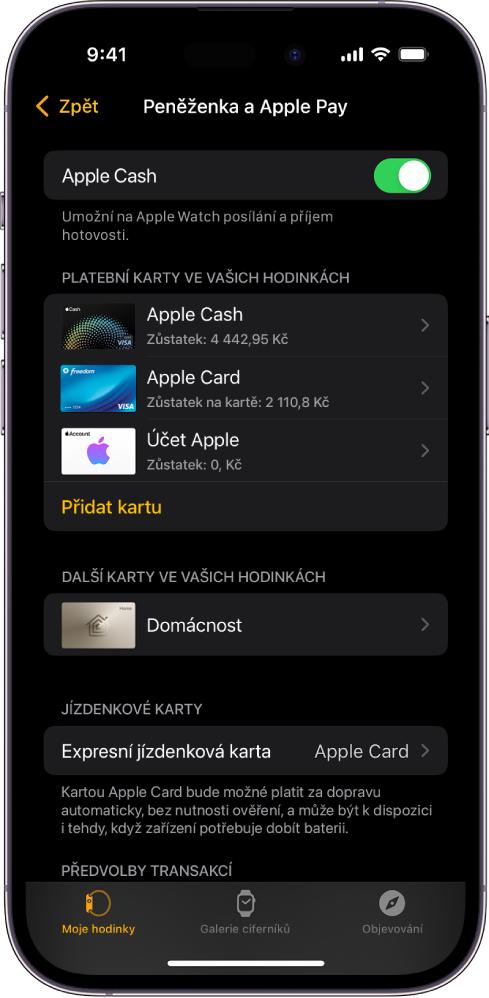
Přidání karty na Apple Watch Ultra
Kartu k účtu Apple nebo kreditní, debetní či jízdenkovou kartu můžete přidat přímo na Apple Watch Ultra.
Otevřete aplikaci Peněženka
 na Apple Watch Ultra.
na Apple Watch Ultra.Klepněte na
 a potom na volbu Přidat kartu.
a potom na volbu Přidat kartu.Vyberte volbu Účet Apple, Debetní či kreditní karta nebo Jízdenková karta a pak postupujte podle pokynů na displeji.
Výběr výchozí karty
Otevřete aplikaci Peněženka
 na Apple Watch Ultra.
na Apple Watch Ultra.Klepněte na
 , potom na volbu Výchozí karta a vyberte kartu.
, potom na volbu Výchozí karta a vyberte kartu.
Můžete také otevřít aplikaci Apple Watch na iPhonu, klepnout na Moje hodinky, potom na položku Peněženka a Apple Pay, pak na volbu Výchozí karta a nakonec vybrat kartu.
Změna pořadí platebních karet
Na Apple Watch Ultra otevřete aplikaci Peněženka ![]() , podržte prst na kartě a přetáhněte ji na novou pozici.
, podržte prst na kartě a přetáhněte ji na novou pozici.
Odstranění karty z Apple Pay
Otevřete aplikaci Peněženka
 na Apple Watch Ultra.
na Apple Watch Ultra.Klepnutím vyberte kartu.
Posuňte zobrazení dolů a klepněte na Odstranit.
Můžete také otevřít aplikaci Apple Watch na iPhonu, klepnout na Moje hodinky, potom na volbu Peněženka a Apple Pay, pak na kartu a nakonec na Odstranit kartu.
Zjištění čísla účtu zařízení pro kartu
Jakmile provedete platbu prostřednictvím hodinek, Apple Watch Ultra je obchodníkovi společně s platbou zasláno číslo účtu zařízení přiřazené ke kartě. Chcete-li zjistit poslední čtyři číslice tohoto čísla, postupujte podle těchto pokynů:
Otevřete aplikaci Peněženka
 na Apple Watch Ultra.
na Apple Watch Ultra.Klepnutím vyberte kartu a pak klepněte na volbu Podrobnosti o kartě.
Poznámka: Pokud vyberete Apple Card, musíte před zobrazením podrobných informací o kartě zadat přístupový kód k Apple Watch Ultra.
Také můžete otevřít aplikaci Apple Watch na iPhonu, klepnout na Moje hodinky, potom na volbu Peněženka a Apple Pay a pak na požadovanou kartu.
Změna výchozích transakčních údajů
Změna údajů pro transakce v aplikacích, včetně výchozí karty, dodací adresy, e‑mailu a telefonního čísla.
Otevřete aplikaci Apple Watch na iPhonu.
Klepněte na Moje hodinky, pak na volbu Peněženka a Apple Pay a posunutím směrem dolů zobrazte Předvolby transakcí.
Klepněte na položku, kterou chcete upravit.
Pokud dojde ke ztrátě nebo krádeži vašich hodinek Apple Watch Ultra
Dojde‑li ke ztrátě nebo krádeži vašich hodinek Apple Watch Ultra, můžete:
Přepnout Apple Watch do režimu ztraceného zařízení a pozastavit tak možnost placení pomocí Apple Watch Ultra.
Přihlaste se pod svým Apple ID k serveru appleid.apple.com a zrušte možnost placení vašimi kreditními a debetními kartami v Peněžence.
V oblasti Zařízení vyberte zařízení a potom klikněte na volbu Odstranit položky pod záhlavím Apple Pay.
Zavolejte vydavatelům vašich karet.